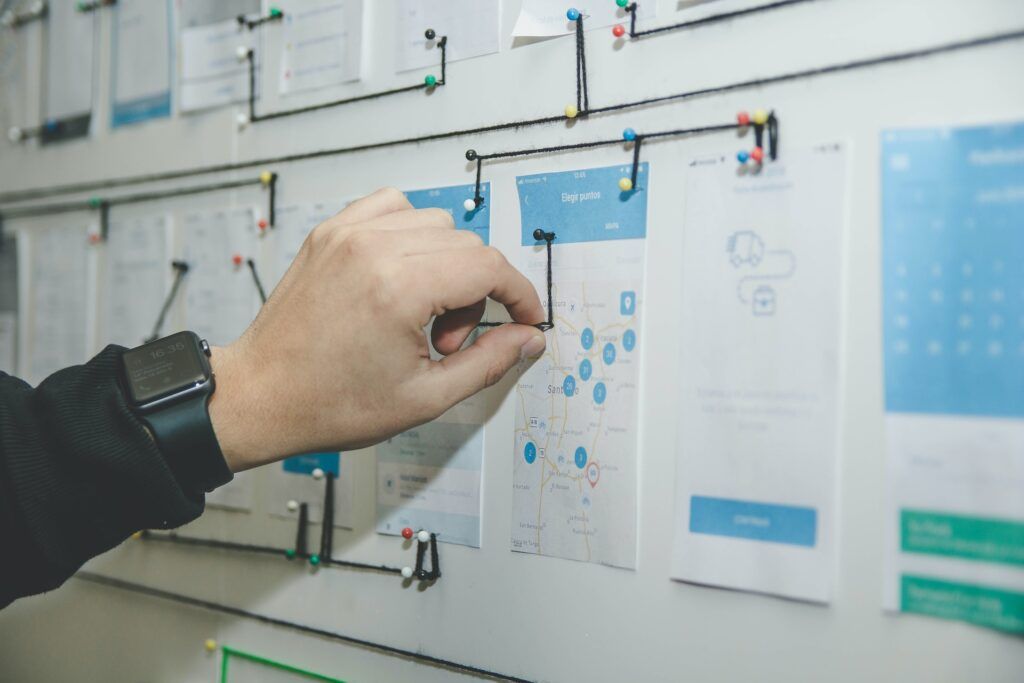(最終更新日:2023年9月)
✔以下のような方に向けて書かれています
「CSSで要素の幅を変更する方法が知りたい」
「CSSのwidthプロパティについて学びたい」
「具体的なCSS widthの例を見て理解したい」
✔当記事でお伝えすること
- CSS widthプロパティの基本概念
- widthプロパティを用いた要素の幅調整の方法
- 実践的なCSS widthの応用例
当記事では、CSS widthプロパティの基本から、さまざまな要素の幅を調整する方法や応用例を、具体的なコードを用いてわかりやすく解説していきます。
ぜひ最後までご覧ください。
CSS widthとは
こちらでは、CSSのwidthプロパティについて基本的な概念から理解していきます。
- widthプロパティの概要
- 基本構文と値
- アクセシビリティの考慮
widthプロパティの概要
widthプロパティは、要素の幅を指定するために使用されるもの。
このプロパティによってWebページのレイアウトを細かい調整が可能です。
基本構文と値
widthプロパティの基本的な構文はこちら。
width: value; valueには、以下などを指定します。
- 具体的な長さ(例:
px、em) - パーセンテージ
auto
アクセシビリティの考慮
widthプロパティを使用する際には、アクセシビリティの観点も考慮しなければなりません。
なぜならユーザーが使用するデバイスやブラウザの大きさや、ユーザーの視覚能力などによって、Webページの見え方が大きく変わるからです。
パーセンテージやemなどの相対的な単位を使うことで、異なるデバイス間でのレイアウトの一貫性を保てます。
公式定義と形式文法
CSSの公式定義によると、widthプロパティは要素のコンテンツ領域の幅を設定します。
コンテンツ領域とは、ボーダーやパディング、マージンは含まれず、要素の中にある実際のコンテンツ(テキストや画像など)が占める領域のこと。
形式文法は以下のとおりです。
width: auto | <length> | <percentage> | inheritauto: ブラウザが幅を計算します。<length>: px, em, remなどの絶対的または相対的な長さを指定します。<percentage>: 親要素の幅に対する相対的な幅を指定します。inherit: 親要素の幅を継承します。
widthの指定方法の種類
ここでは、widthプロパティを使用して要素の幅をどのように指定するか、その方法を詳しく見ていきましょう。
- 既定の幅
- ピクセル数とem単位
- パーセンテージ値
- max-contentとmin-content
- 子要素と親要素の幅指定
既定の幅
widthプロパティの値「auto」は、要素の幅をブラウザによって自動計算するものです。
要素がほかの要素やページのマージン、パディング、ボーダーで制約されない限り、親要素の幅を最大限に利用します。
ピクセル数とem単位
幅をピクセル数で指定すると、要素の幅は指定したピクセル数に固定されます。
width: 300px;一方、em単位を使用すると、その親要素のフォントサイズから相対的な幅を指定できます。
width: 1em;1emとは、親要素のフォントサイズと等しいことを意味します。
パーセンテージ値
パーセンテージ値は、親要素の幅に対する相対的な幅を指定するためのもの。
width: 50%;これにより、親要素の幅が変わっても、子要素の幅が親要素に対して常に一定の割合を保つことができます。
max-withとmin-with
max-withとmin-widthは、要素の幅をその内容に基づいて最大または最小に設定する特別なキーワードです。
max-content:要素の内容が一行で表示される最大の幅min-content:最小の幅を設定
子要素と親要素の幅指定
子要素と親要素の幅指定は、レイアウトを作成する際にとくに注意を要する部分です。
親要素の幅が指定されていない場合、パーセンテージを使った子要素の幅の指定は予期しない結果をもたらします。
親要素の幅が指定されていれば、子要素はその範囲内でパーセンテージによる幅指定をおこなえるでしょう。
子要素が複数ある場合、パーセンテージは兄弟要素間での比率を定義し、親要素の幅を適切に分割します。
実践的なwidthの指定方法
ここでは、具体的な例を交えながら、widthの指定方法をいくつか見ていきましょう。
- pxで指定
- %で指定
- width:autoの活用
- 横並び要素の幅を%指定で均等に
- min-widthとmax-width
pxで指定
pxでの指定は、最も直感的で簡単な方法です。
width: 500px;その要素の幅は常に500ピクセルに固定されます。
ただし、異なるデバイスや画面サイズで見た場合にレイアウトが崩れてしまうでしょう。
%で指定
%で指定すると、親要素の幅に対する相対的な幅を設定できます。
例えば、親要素の幅が1000pxで、子要素にwidth: 50%;と設定した場合、子要素の幅は500pxです。
width:autoの活用
width: auto;を使用すると、ブラウザが要素の幅を自動的に計算します。
具体的には、その要素がほかの要素やページのマージン、パディング、ボーダーによってその幅が制約されない限り、親要素の幅を最大限に利用するように設定されます。
横並び要素の幅を%指定で均等に
子要素が複数ある場合、パーセンテージは兄弟要素間での比率を定義するのがおすすめです。
2つの子要素にそれぞれwidth: 50%;と設定すると、親要素の幅を均等に分け合えます。
これにより、親要素の幅が変わっても子要素の間の幅の比率は一定に保てるのです。
min-widthとmax-width
widthの指定と一緒にmin-widthとmax-widthのプロパティもよく使用されます。
それぞれ要素の最小幅と最大幅を指定するものです。
要素があまりにも狭くなったり広がったりするのを防げます。
width: 50%;
min-width: 200px;
max-width: 600px;要素の幅は親要素の幅の50%を目指しますが、200px以下にはならず、600px以上にはなりません。
heightとの併用方法
widthだけでなく、heightと一緒に使うことで、より細かいレイアウトの調整が可能です。
- heightプロパティの基本
- 高さのpx指定と%指定
heightプロパティの基本
heightプロパティは、要素の高さを指定するために使用します。
基本的な使用方法や指定できる値はwidthと同様です。
高さのpx指定と%指定
高さをピクセルで指定する場合、その要素の高さは指定したピクセル数に固定されます。
一方、パーセンテージを使用すると、親要素の高さに対する相対的な高さを指定できます。
ただし親要素の高さが明示的に指定されていない場合、パーセンテージは機能しません。
まとめ
この記事では、CSSのwidthプロパティについて学びました。
- 基本的な概念から具体的な指定方法
- heightとの併用方法
これにより、Webページのレイアウトをより細かく調整し、ユーザーにとって使いやすいウェブページを作成するための基本的な知識を身につけることができたはずです。
ここまで学んだ知識を活かして、実際に手を動かしてみることをおすすめします。
まずはシンプルなウェブページを作成し、widthプロパティを用いて要素の幅を調整してみましょう。
また、さまざまなデバイスや画面サイズでの表示を確認しながら、レスポンシブデザインの重要性を理解することも大切です。
次に、他のCSSプロパティ(例えば、padding, margin, borderなど)と組み合わせて、より高度なレイアウトを作成することに挑戦してみてください。
それらのプロパティがwidthとどのように相互作用するかを理解することは、実践的なスキルを磨く上で非常に役立つでしょう。
この知識を活かして、ユーザーフレンドリーで美しいウェブサイトを作成しましょう!